Установите основной пароль для ограничения несанкционированной печати, изменения, копирования или извлечения содержимого PDF-файла. Сброс или изменение этих ограничений может выполняться только теми, кто обладает основным паролем.
![]()
Вы не можете сбросить или изменить настройки ограничения файла без основного пароля. Запишите основной пароль и храните его в надежном месте.
![]() Нажмите [Настройки отправки].
Нажмите [Настройки отправки].
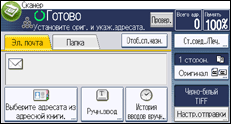
![]() Нажмите кнопку [Тип файла].
Нажмите кнопку [Тип файла].
![]() Проверьте выбор [PDF] или [PDF выс. сжатия].
Проверьте выбор [PDF] или [PDF выс. сжатия].
![]() Нажмите на [Установки безопасн.].
Нажмите на [Установки безопасн.].
![]() Выберите [Разрешения].
Выберите [Разрешения].
![]() В опции [Пароль мастера] выберите [Установите].
В опции [Пароль мастера] выберите [Установите].
![]() Нажмите [Ввод].
Нажмите [Ввод].
![]() Введите пароль, а затем нажмите на [OK].
Введите пароль, а затем нажмите на [OK].
Введенный здесь пароль нужен для изменения параметров защиты PDF-файла.
![]() Введите пароль еще раз для подтверждения, а затем нажмите [OK].
Введите пароль еще раз для подтверждения, а затем нажмите [OK].
![]() В меню [Подробные настройки] нажмите [Изменить].
В меню [Подробные настройки] нажмите [Изменить].
![]() Выберите настройку полномочий доступа.
Выберите настройку полномочий доступа.
Можно указать следующие параметры защиты:
Печать: [Запретить], [Разрешить] или [Только низк. разр.]
Изменения: [Запретить] или [Разрешить]
Копирование и извлечение содержимого: [Запретить] или [Разрешить]
![]() Нажмите три раза [OK].
Нажмите три раза [OK].
![]()
Основной пароль не может быть таким же, как пароль для документа.
Пароли мастера могут содержать до 32 буквенно-цифровых символов.
Если в качестве уровня шифрования PDF выбрано [40 бит RC4], вариант [Только низк. разр.] не может быть выбран для печати.
